Guías de migración de Lansweeper
¿Cómo crear una copia de seguridad de datos en Lansweeper para migrar sus datos?
Para migrar datos desde Lansweeper utilizando el Migration Wizard, debe seguir estos pasos para hacer una copia de seguridad de su base de datos:
1. Si aún no tiene Microsoft Visual Studio instalado en su computadora, descárguelo e instálelo desde el sitio web oficial de Microsoft.
2. Instale la extensión SQLite/SQL Server Compact Toolbox:
- Abra Microsoft Visual Studio.
- Vaya al menú "Extensiones" y seleccione "Administrar extensiones".
- En la ventana de Extensiones y actualizaciones, busque "SQLite/SQL Server Compact Toolbox".
- Descargue o instale la extensión.
- Siga las instrucciones en pantalla para completar la instalación.
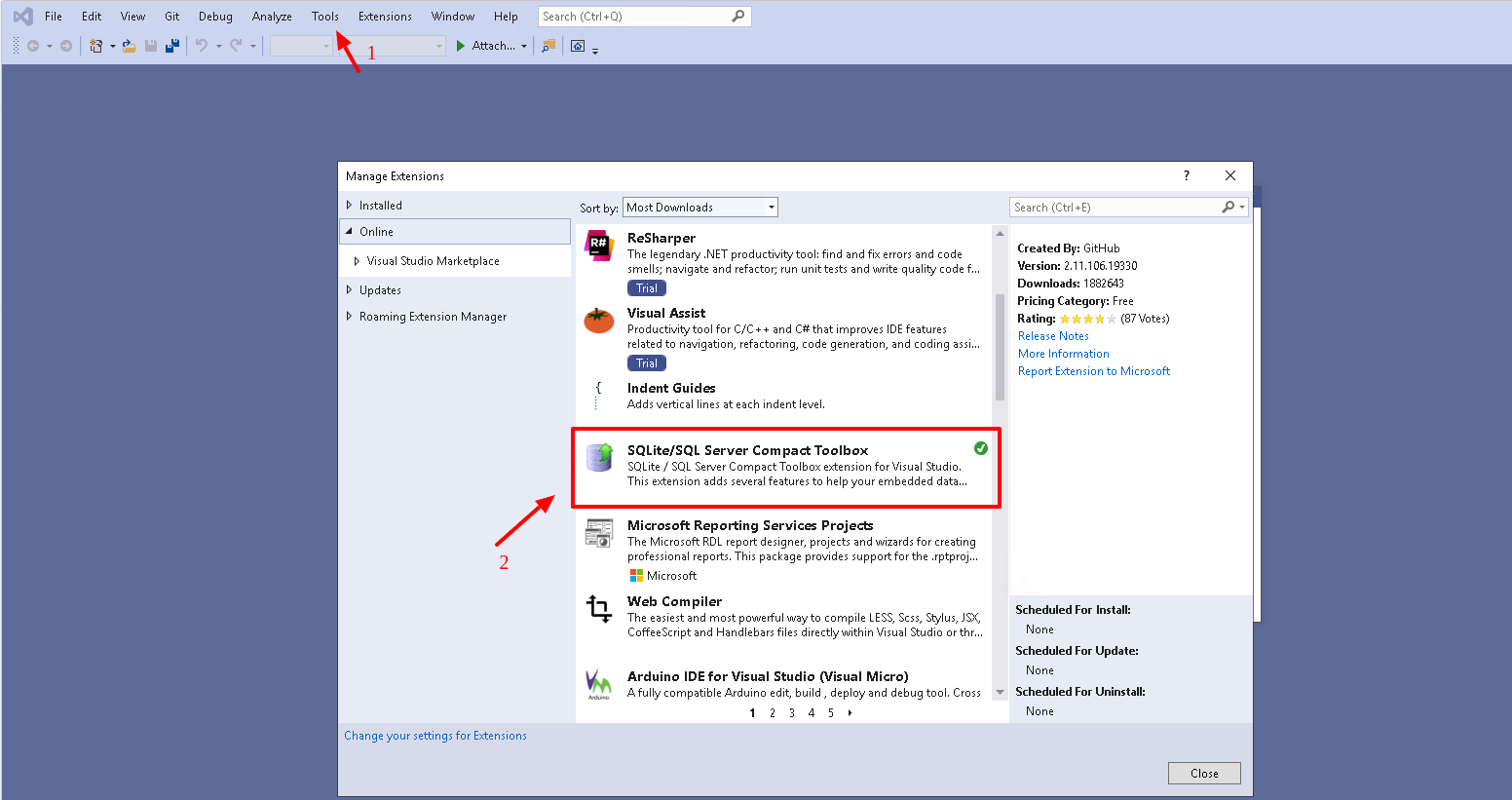
3. Inicie Microsoft Visual Studio y abra el explorador de servidores.
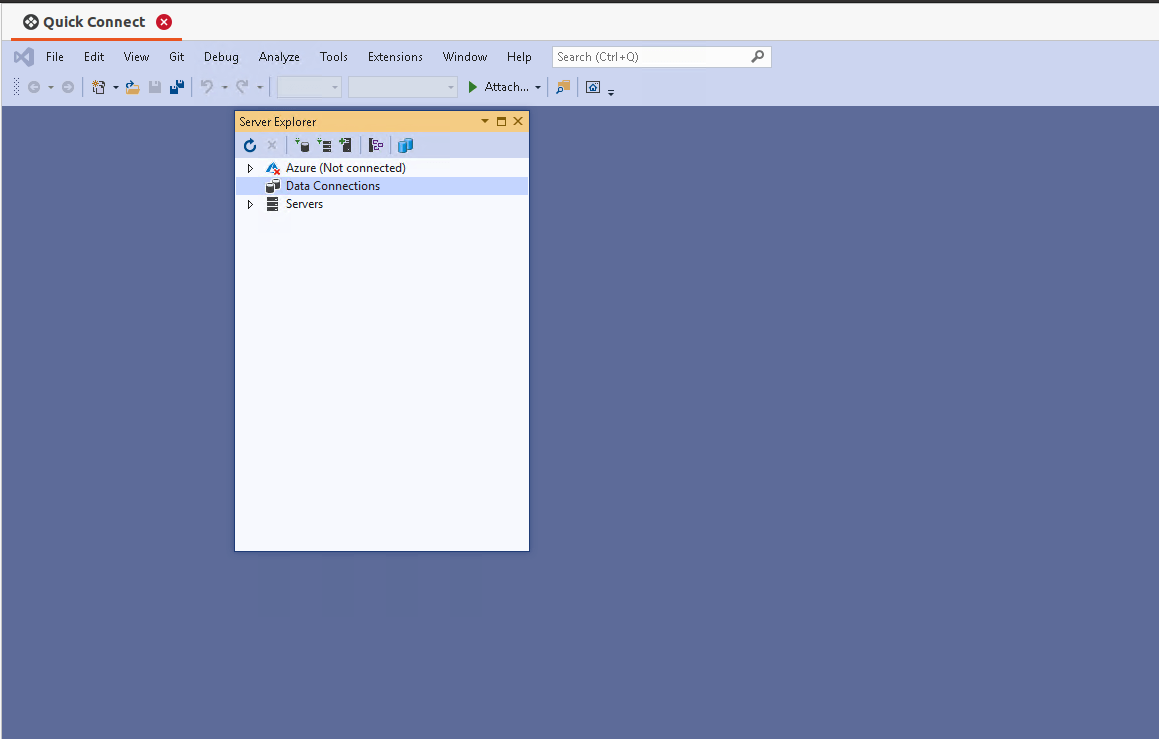
4. Agregar una conexión:
- Haga clic en el botón "Herramientas" en Visual Studio.
- Abra la "SQLite/SQL Server Compact Toolbox".
- Seleccione "Conectar a la base de datos".
- Ingrese el nombre del servidor y el nombre de la base de datos como "Lansweeper.db".
- Pruebe la conexión y haga clic en "OK" para agregar el servidor a su lista de conexiones.
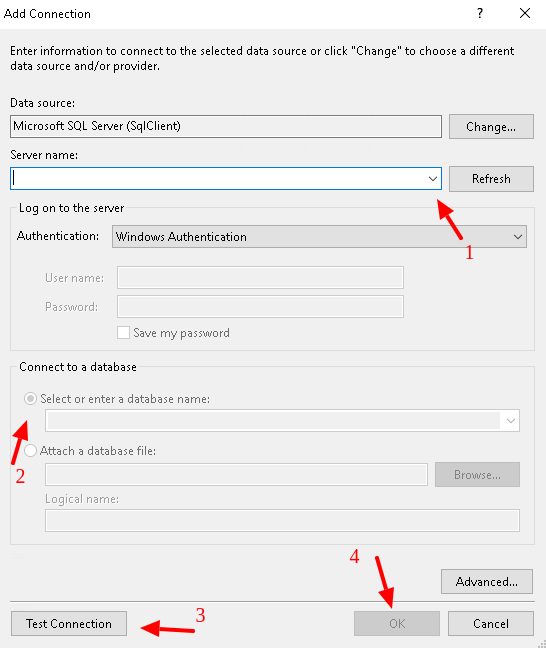
5. Haga clic en el botón "Agregar conexión SQL Server" en la caja de herramientas. Seleccione el servidor que creó anteriormente y agréguelo a la caja de herramientas.
6. Migrar a SQL
- Haga clic derecho en el nombre de la conexión y elija "Migrar a SQL".
- Seleccione todas las tablas que desea migrar y haga clic en "OK".
- Nombrar el archivo (por ejemplo, "lansweeper") y guarde el dump en su computadora.
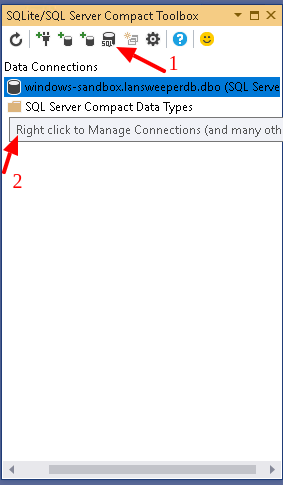
Tenga en cuenta que no se le notificará sobre el final de la importación. Sin embargo, hay dos señales a las que debe prestar atención para asegurarse de que su dump esté listo para usarse:
- El tamaño de su dump permanece estable durante mucho tiempo;
- Solo ve un archivo en la carpeta db en lugar de dos:

La importación aún está en progreso

La importación está completa
7. Exportar adjuntos:
- Navegue a la dirección "C:\Program Files (x86)\Lansweeper\Website\helpdesk\files" en su directorio de instalación de Lansweeper.
- Compile todos los archivos adjuntos junto con el archivo de dump de la base de datos en un solo archivo ZIP.
8. Cargar archivo de respaldo en Migration Wizard:
- Vaya al Migration Wizard y busque la opción para cargar su archivo de respaldo.
- Cargue el archivo ZIP que contiene tanto el dump de la base de datos como los adjuntos.
- Haga clic en el botón "Continuar" para establecer una conexión entre la herramienta Migration Wizard y el archivo de respaldo.